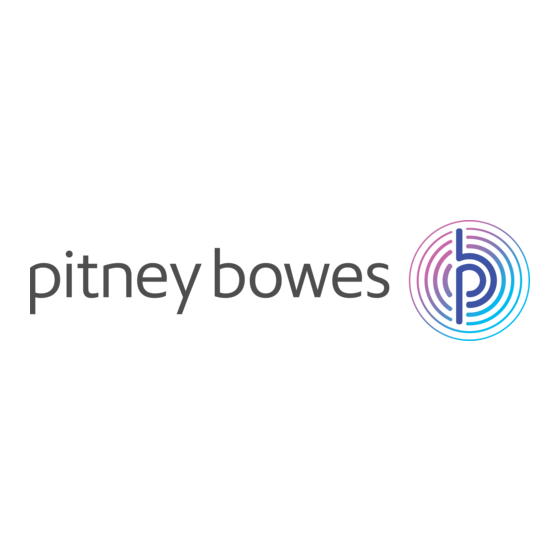
Sommaire des Matières pour Pitney Bowes SendProMD C Lite
- Page 1 Expédition de colis et envoi de courrier Compteurs postaux SendPro C Lite, SendPro SendPro Guide de l'opérateur Version canadienne française SV63317-frca Rév. A juillet 30, 2024...
- Page 2 Remarque: Cette page a été traduite à l'aide de nos outils de traduction automatique avancés, spécialement conçus pour le contenu Pitney Bowes. Si une partie de ce texte n'est pas claire, veuillez utiliser le lien « Cela a-t-il été utile? fonction à la fin de la page pour nous aviser. Vos commentaires...
- Page 3 Oublier un réseau Wi-Fi Vérification de votre connexion réseau Recherche de l'adresse MAC des réseaux câblés et sans fil Configuration d'un serveur mandataire 3 - Balances et appareils de pesée Installer une balance Pitney Bowes Guide de l'opérateur Juillet 2024...
- Page 4 Réimpression d'une étiquette d'expédition Postes Canada, UPS ou FedEx Impression d'une étiquette d'expédition de retour Postes Canada Obtenir un remboursement par Postes Canada pour une étiquette d'expédition Ajout d'un compte de coûts d'étiquette d'expédition Pitney Bowes Guide de l'opérateur Juillet 2024...
- Page 5 Impression d'un montant d'affranchissement supplémentaire Ajout d'un élément graphique à votre enveloppe dans la fonction Impression sur enveloppes Impression d'un élément graphique sans imprimer l'affranchissement Impression de la date et de l'heure uniquement Impression d'un spécimen Pitney Bowes Guide de l'opérateur Juillet 2024...
- Page 6 15 - Entretien Installation de la tête d'impression Nettoyage de la tête d'impression Nettoyage de la brosse et de la mèche du mouilleur Fournitures, cartouches d'encre et options 16 - Information sur le produit Pitney Bowes Guide de l'opérateur Juillet 2024...
- Page 7 Sections de l’empreinte du compteur Dispositif postal de sécurité Éléments de les systèmes SendPro C Lite, SendPro C, SendPro+ Connexions à l'arrière Spécifications Spécifications des matériaux Pour communiquer avec Pitney Bowes Logiciel tiers Pitney Bowes Guide de l'opérateur Juillet 2024...
- Page 8 1 - Guide de démarrage rapide Dans cette section Repérage du numéro de code de produit (NCP) et numéro de série Navigation à l'écran d'accueil des systèmes SendPro C Lite, SendPro C, SendPro+ Impression d'une étiquette d'expédition Affranchissement d'enveloppes Envoi d'une enveloppe Poste-lettresMC Utiliser le service spécial de Postes Canada services 20 Ajout d'un élément graphique à...
- Page 9 Pour localiser le (1) Numéro de code de produit (NCP) et le (2) Numéro de série à 7 chiffres, vérifiez l'étiquette à l'arrière de l’appareil ou sous le cache de l’écran. Le numéro de série apparaît ici sous forme de zéros pour des raisons de sécurité. Pitney Bowes Guide de l'opérateur Juillet 2024...
- Page 10 La barre d'outils située en haut de l'écran d'accueil apparaît en haut de chaque écran. Il vous permet d'afficher et de modifier les paramètres de votre SendPro C Lite, SendPro C, SendPro +. Pitney Bowes Guide de l'opérateur Juillet 2024...
- Page 11 Ethernet. 6. Profil - Affichez votre profil (nom et adresse électronique pour le compte de création d’étiquettes d’expédition), déconnectez-vous ou verrouillez votre appareil. Pitney Bowes Guide de l'opérateur Juillet 2024...
- Page 12 UPS ou FedEx . Les options d’emballage et les avantages sont presque identiques. 1. Appuyez sur Créer des étiquettes d'expédition sur l'écran d'accueil. 2. Appuyez sur le transporteur que vous souhaitez utiliser. Pitney Bowes Guide de l'opérateur Juillet 2024...
- Page 13 Si ce champ contient un compte, vérifiez que le compte est correct. Pour modifier ou ajouter un compte, appuyez sur le Compte de coûts et sélectionnez un compte dans la liste. 5. Appuyez sur Continuer. Pitney Bowes Guide de l'opérateur Juillet 2024...
- Page 14 Pour les expéditions intérieures par Postes Canada, si votre colis a déjà une adresse, vous pouvez sélectionner le Utiliser le code postal uniquement et entrez le code postal pour créer l'étiquette sans entrer l'adresse. 7. Appuyez sur Continuer. Pitney Bowes Guide de l'opérateur Juillet 2024...
- Page 15 Si une balance est reliée, appuyez sur Poids, puis sélectionnez Balance. Placez la boîte ou l'enveloppe sur la balance. Si vous n’avez pas de balance, appuyez sur le Poids, entrez la valeur à l'aide du clavier, puis appuyez sur Appliquer. 11. Appuyez sur Continuer. Pitney Bowes Guide de l'opérateur Juillet 2024...
- Page 16 Guide de démarrage rapide 12. Appuyez sur le service que vous souhaitez utiliser. 13. Pour ajouter des services supplémentaires, appuyez sur Ajouter des services supplémentaires. Si vous n'ajoutez aucun service supplémentaire, passez à l'étape 14. Pitney Bowes Guide de l'opérateur Juillet 2024...
- Page 17 18. Appuyez sur Imprimer à nouveau. L'étiquette s'imprime. Vous devrez peut-être entrer les numéros de téléphone de l'expéditeur et du destinataire (requis pour certains services). 19. L'écran du transporteur réapparaît. Vous pouvez maintenant imprimer une autre étiquette. Pitney Bowes Guide de l'opérateur Juillet 2024...
- Page 18 5. Appuyez sur l'icône de poids pour afficher les options de pesée (entrez le poids manuellement ou à l'aide d'une balance). 6. Appuyez sur la date pour afficher les options de date. 7. Afficher le montant total d'affranchissement. 8. Prévisualisez ou ajoutez des éléments graphiques. Pitney Bowes Guide de l'opérateur Juillet 2024...
- Page 19 Remarque : Votre appareil téléversera les transactions si vous avez déjà imprimé du courrier. Une fois le téléversement terminé, le message « État du téléversement de transaction, Téléversement réussi » s’affiche avec une coche. Appuyez sur la coche. Pitney Bowes Guide de l'opérateur Juillet 2024...
- Page 20 SendPro C Lite, SendPro C, SendPro +. 1. Pesez votre enveloppe, sélectionnez une classe et choisissez les services spéciaux requis. 2. Appuyez sur le bouton Élément graphique à l’écran Affranchissements d’enveloppes. 3. Sélectionnez le graphique désiré. Pitney Bowes Guide de l'opérateur Juillet 2024...
- Page 21 Vous pouvez cacheter des enveloppes et affranchir des cartes d'affranchissement en même temps avec votre SendPro C Lite, SendPro C, SendPro +. 1. Vérifiez le niveau de solution de cachetage dans le réservoir du mouilleur. Ajoutez-en si nécessaire. Pitney Bowes Guide de l'opérateur Juillet 2024...
- Page 22 11. Insérez l'enveloppe dans l'appareil. L'appareil imprime le montant d'affranchissement . Important: Si le réservoir du mouilleur est plein et que vos enveloppes ne sont pas correctement cachetées, nettoyez ou remplacer la brosse du mouilleur et la mèche. Pitney Bowes Guide de l'opérateur Juillet 2024...
- Page 23 5. Placez vos enveloppes face vers le haut, rabat vers le bas dans l'alimenteur. Assurez-vous de faire glisser le rabat de l'enveloppe sous le bord de la plate-forme d'alimentation. 6. Insérez l'enveloppe dans l'appareil. L'appareil scelle l'enveloppe. Pitney Bowes Guide de l'opérateur Juillet 2024...
- Page 24 1. Appuyez sur Paramètres. 2. Faites défiler vers le bas et appuyez sur Maintenance imprimante d'étiquettes. 3. Appuyez sur Ajouter de l'encre. 4. Soulevez le couvercle supérieur. La cartouche d'encre se déplace à sa position avant. Pitney Bowes Guide de l'opérateur Juillet 2024...
- Page 25 Guide de démarrage rapide 5. Retirez la cartouche d'encre, comme indiqué sur l'étiquette à côté du support de la cartouche. 6. Insérez la nouvelle cartouche d'encre, puis fermez le protecteur de cartouche. Pitney Bowes Guide de l'opérateur Juillet 2024...
- Page 26 1. Appuyez sur Paramètres. 2. Faites défiler vers le bas et appuyez sur Maintenance imprimante d'étiquettes. 3. Appuyez surImprimer un spécimen. 4. Insérez un enveloppe dans l'appareil lorsque le message « Imprimer un spécimen? » s’affiche. Pitney Bowes Guide de l'opérateur Juillet 2024...
- Page 27 Si vous ne constatez aucune amélioration de la qualité d'impression, ne répétez pas le nettoyage, car le nettoyage des buses d'impression consomme de l'encre. Spécimen d'impression correct Mauvaise impression du spécimen Pitney Bowes Guide de l'opérateur Juillet 2024...
- Page 28 Guide de démarrage rapide Fournitures, cartouches d'encre et options Visitez notre site Web de fournitures pour commander des fournitures pour votre appareil. Pitney Bowes Guide de l'opérateur Juillet 2024...
- Page 29 2 - Connectivité Dans cette section Configuration d'une connexion réseau câblée Configuration d'une connexion réseau sans fil (Wi-Fi) 33 Connexion à un réseau Wi-Fi masqué Oublier un réseau Wi-Fi Vérification de votre connexion réseau Recherche de l'adresse MAC des réseaux câblés et sans fil Configuration d'un serveur mandataire...
- Page 30 Connectivité Configuration d'une connexion réseau câblée Utilisez un câble réseau pour connecter votre appareil au Centre de données Pitney Bowes. Étape 1 : Branchez votre câble réseau Branchez une extrémité de votre câble réseau à votre appareil et l'autre extrémité à une prise Internet au mur ou sur un routeur.
- Page 31 8. Appuyez et relâchez rapidement le bouton d'alimentation pour rallumer l'appareil. 9. Appuyez sur paramètres. 10. Appuyez sur Câblé (Ethernet). 11. Appuyez sur DHCP. 12. Appuyez surSe connecter. IP statique 1. Appuyez sur paramètres. Pitney Bowes Guide de l'opérateur Juillet 2024...
- Page 32 10. Supprimez les valeurs dans les champs Adresse IP, Masque de réseau, Passerelle et Adresse du système de noms de domaine. 11. Entrez l’Adresse IP, Masque de réseau, Passerelle, et Adresse DNS que vous avez obtenu à l'étape 4. 12. Appuyez sur Se connecter. Pitney Bowes Guide de l'opérateur Juillet 2024...
- Page 33 Connexion à un réseau Wi-Fi masqué Ajoutez un réseau lorsque vous souhaitez vous connecter en utilisant le Wi-Fi et que votre réseau n'est pas présent dans la liste Wi-Fi. 1. Appuyez sur Paramètres. Pitney Bowes Guide de l'opérateur Juillet 2024...
- Page 34 Appuyez sur la flèche vers le bas dans le champ Sécurité et sélectionnez la méthode de sécurité. b. Appuyez sur Options avancées pour entrer une adresse IP statique ou configurer un serveur mandataire. 5. Appuyez sur Connecter une fois terminé. Pitney Bowes Guide de l'opérateur Juillet 2024...
- Page 35 Vous ne voulez pas que votre appareil se connecte automatiquement à ce réseau ou Vous devez résoudre un problème de réseau sans fil. 1. Appuyez sur Paramètres. 2. Appuyez sur Wi-Fi : dans la section Appareil et réseau. Pitney Bowes Guide de l'opérateur Juillet 2024...
- Page 36 3. Appuyez sur le réseau que vous souhaitez oublier. Vous ne pouvez oublier un réseau que si vous vous y êtes déjà connecté. Les détails du réseau s'affichent. 4. Appuyez sur Oublier pour oublier la connexion réseau. Pitney Bowes Guide de l'opérateur Juillet 2024...
- Page 37 3. Appuyez sur Fermer deux fois pour revenir à l'écran d'accueil. Si vous ne parvenez pas à vous connecter à l’Internet, demandez à vos service informatique ou à votre fournisseur Internet de vérifier les paramètres Internet avant de communiquer avec Pitney Bowes. Pitney Bowes Guide de l'opérateur Juillet 2024...
- Page 38 Votre appareil contient deux adresses MAC : un pour les connexions sans fil et puis l’autre pour les connexions câblées. Trouvez l'adresse MAC pour les connexions sans fil 1. Appuyez sur Paramètres. 2. Appuyez sur Wi-Fi. 3. L'adresse MAC s'affiche au-dessus de la liste des réseaux sans fil. Pitney Bowes Guide de l'opérateur Juillet 2024...
- Page 39 Trouvez l'adresse MAC pour les connexions câblées 1. Appuyez sur Paramètres. 2. Appuyez sur Câblé (Ethernet). L'adresse MAC est présente en haut de l'écran. 3. Appuyez sur Vérifier le réseau. L'écran Vérification de la connexion réseau s'affiche. Pitney Bowes Guide de l'opérateur Juillet 2024...
- Page 40 5. Appuyez sur X pour fermer cette fenêtre. 6. Appuyez sur Fermer, et puis la flèche de retour pour revenir à l’écran d’accueil. Si l'adresse MAC ne s'affiche pas, essayez ces étapes : 1. Appuyez sur Paramètres. Pitney Bowes Guide de l'opérateur Juillet 2024...
- Page 41 Choisir le mode de connexion de votre appareil pour configurer un serveur mandataire : Configuration d'un serveur mandataire à l'aide d'une connexion réseau Wi-Fi Configuration d'un serveur mandataire à l'aide d'une connexion réseau câblée Pitney Bowes Guide de l'opérateur Juillet 2024...
- Page 42 Entrez le mot de passe du serveur mandataire dans le champ Mot de passe pour le serveur mandataire sur le terrain. Ceci est sensible à la casse pour les serveurs mandataires. Configuration d'un serveur mandataire à l'aide d'une connexion réseau câblée 1. Appuyez sur Paramètres. Pitney Bowes Guide de l'opérateur Juillet 2024...
- Page 43 Entrez le mot de passe du serveur mandataire dans le champ Mot de passe pour le serveur mandataire sur le terrain. Ceci est sensible à la casse pour les serveurs mandataires. Pitney Bowes Guide de l'opérateur Juillet 2024...
- Page 44 3 - Balances et appareils de pesée Dans cette section Installer une balance Utilisation de la balance lors de l'impression de fonds d'affranchissement Saisir manuellement le poids lors de l'impression de fonds d'affranchissement Remise à zéro de la balance...
- Page 45 9. Sélectionnez des services spéciaux, si nécessaire. 10. Appuyez sur Appliquer. 11. Placez l'enveloppe ou les enveloppes sur la plate-forme d'alimentation. Selon votre modèle de SendPro C, insérez les enveloppes manuellement ou appuyez sur Début pour alimenter les enveloppes. Pitney Bowes Guide de l'opérateur Juillet 2024...
- Page 46 2. Appuyez sur Poids. 3. Appuyez sur Balance à l'écran de la méthode de pesée. 4. Appuyez sur Mettre la balance à zéro. 5. Appuyez sur Annuler pour revenir à l'application Affranchissements d’enveloppes. Pitney Bowes Guide de l'opérateur Juillet 2024...
- Page 47 4 - Comptabilité Dans cette section Qu'est-ce que la comptabilité? Ajout a Compte d'impression sur enveloppes Activation ou désactivation de l'impression des mots de passe du compte d'affranchissement pour l'impression d'affranchissements Modification d'un compte Suppression d'un compte d'impression sur enveloppes Envoi d'un rapport de compte par courriel...
- Page 48 Compte avec sous-compte ou sous-sous-compte - Lorsque vous créez un sous-compte ou un sous-sous-compte, vous facturez des frais d'affranchissement au niveau le plus bas (le sous-compte ou sous-sous-compte). Exemples de hiérarchie de compte Compte de niveau supérieur Ingénierie Compte avec sous-comptes Pitney Bowes Guide de l'opérateur Juillet 2024...
- Page 49 La comptabilité est une fonctionnalité facultative qui doit être activée pour pouvoir être utilisée. Communiquez avec votre représentant Pitney Bowes pour obtenir des renseignements sur les options et les prix. 1. Appuyez sur Imprimer sur enveloppes sur l'écran d'accueil.
- Page 50 Appuyez sur OK. Appuyez sur Désactiver les mots de passe de compte si les mots de passe de compte sont activés et que vous souhaitez les désactiver. Appuyez sur OK. Pitney Bowes Guide de l'opérateur Juillet 2024...
- Page 51 11. Appuyez sur la flèche de retour pour revenir à la liste des comptes. 12. Appuyez sur Annuler pour revenir à l'écran Affranchissements d’enveloppes. Suppression d'un compte d'impression sur enveloppes Vous pouvez supprimer un compte, un sous-compte ou un sous-sous-compte au moyen de l'application Affranchissements d'enveloppes. Pitney Bowes Guide de l'opérateur Juillet 2024...
- Page 52 6. Appuyez sur Afficher et imprimer des rapports. 7. Appuyez sur le rapport pour le sélectionner. 8. Appuyez sur Suivant. 9. Appuyez sur Actions ou Afficher les rapports en bas de l'écran. 10. Appuyez sur Envoyer le rapport par courriel. Pitney Bowes Guide de l'opérateur Juillet 2024...
- Page 53 12. Appuyez sur le type de fichier que vous souhaitez envoyer : xlsx (Excel), csv (valeurs séparées par des virgules), pdf (format de données portable). 13. Appuyez sur Envoyer. Le rapport provient de no-reply@pb.com. Pitney Bowes Guide de l'opérateur Juillet 2024...
- Page 54 5 - Fonds d'affranchissement Dans cette section Vérification des fonds disponibles pour l'impression de fonds d'affranchissement Recharge de fonds d’affranchissement pour l’impression de fonds d’affranchissement Affichage en cours Reçus de recharge de fonds pour affranchissement pour enveloppes Modification du montant de recharge par défaut pour l'impression de fonds d'affranchissement Affichage de l'historique de recharge de fonds d'affranchissement...
- Page 55 2. Le Solde de fonds d'affranchissement indique les fonds disponibles dans votre appareil. Affichage du montant disponible dans votre compte d’affranchissement chez Pitney Bowes 1. Appuyez sur Imprimer sur enveloppes sur l'écran d'accueil. 2. Appuyez Solde de fonds de $x.xx.
- Page 56 8. Appuyez Terminé. Votre solde d'affranchissement mis à jour s'affiche sur l'écran Affranchissement d'enveloppes. Affichage en cours Reçus de recharge de fonds pour affranchissement pour enveloppes Vous pouvez afficher les reçus de chaque recharge de fonds d'affranchissement pour votre compte d'impression sur enveloppes. Pitney Bowes Guide de l'opérateur Juillet 2024...
- Page 57 1. Appuyez sur Impression sur enveloppes à partir de l'écran d'accueil. 2. Appuyez Solde de fonds de $x.xx. 3. Appuyez sur Paramètres de recharge. 4. Appuyez sur la case sous Montant par défaut. Pitney Bowes Guide de l'opérateur Juillet 2024...
- Page 58 Votre solde PitneyWorks pour l'impression d'étiquettes de suivi Postes Canada s'affiche dans la barre de rétroaction de l'écran Courrier. 1. Appuyez sur Imprimer sur des enveloppes. 2. Appuyez Solde de fonds de $x.xx. Pitney Bowes Guide de l'opérateur Juillet 2024...
- Page 59 Comment puis-je obtenir un remboursement pour des empreintes de compteur gâtées. Important : Les remboursements sont émis à la seule discrétion de Postes Canada. Pitney Bowes n'est pas autorisée à accorder un remboursement pour des fonds d'affranchissement erronés, endommagés ou imprimés et non utilisés.
- Page 60 5. Appuyez sur retour sur le clavier pour supprimer le montant existant. 6. Entrez le nouveau montant. 7. Appuyez sur Appliquer. 8. Si nécessaire, appuyez sur la flèche de retour pour revenir à l'application Affranchissements d’enveloppes. Pitney Bowes Guide de l'opérateur Juillet 2024...
- Page 61 6 - Expédition de courrier et d'expédition Dans cette section Impression d'une étiquette d'expédition Impression d'une étiquette d'expédition internationale 68 Réimpression d'une étiquette d'expédition Postes Canada, UPS ou FedEx Impression d'une étiquette d'expédition de retour Postes Canada Obtenir un remboursement par Postes Canada pour une étiquette d'expédition Ajout d'un compte de coûts d'étiquette d'expédition Envoi d'une enveloppe Poste-lettresMC...
- Page 62 UPS ou FedEx . Les options d’emballage et les avantages sont presque identiques. 1. Appuyez sur Créer des étiquettes d'expédition sur l'écran d'accueil. 2. Appuyez sur le transporteur que vous souhaitez utiliser. Pitney Bowes Guide de l'opérateur Juillet 2024...
- Page 63 Si ce champ contient un compte, vérifiez que le compte est correct. Pour modifier ou ajouter un compte, appuyez sur le Compte de coûts et sélectionnez un compte dans la liste. 5. Appuyez sur Continuer. Pitney Bowes Guide de l'opérateur Juillet 2024...
- Page 64 Pour les expéditions intérieures par Postes Canada, si votre colis a déjà une adresse, vous pouvez sélectionner le Utiliser le code postal uniquement et entrez le code postal pour créer l'étiquette sans entrer l'adresse. 7. Appuyez sur Continuer. Pitney Bowes Guide de l'opérateur Juillet 2024...
- Page 65 Si une balance est reliée, appuyez sur Poids, puis sélectionnez Balance. Placez la boîte ou l'enveloppe sur la balance. Si vous n’avez pas de balance, appuyez sur le Poids, entrez la valeur à l'aide du clavier, puis appuyez sur Appliquer. 11. Appuyez sur Continuer. Pitney Bowes Guide de l'opérateur Juillet 2024...
- Page 66 Expédition de courrier et d'expédition 12. Appuyez sur le service que vous souhaitez utiliser. 13. Pour ajouter des services supplémentaires, appuyez sur Ajouter des services supplémentaires. Si vous n'ajoutez aucun service supplémentaire, passez à l'étape 14. Pitney Bowes Guide de l'opérateur Juillet 2024...
- Page 67 18. Appuyez sur Imprimer à nouveau. L'étiquette s'imprime. Vous devrez peut-être entrer les numéros de téléphone de l'expéditeur et du destinataire (requis pour certains services). 19. L'écran du transporteur réapparaît. Vous pouvez maintenant imprimer une autre étiquette. Pitney Bowes Guide de l'opérateur Juillet 2024...
- Page 68 Si une étiquette ne s'imprime pas correctement, vous pouvez l'imprimer à nouveau. 1. Appuyez sur Applications SendPro sur l'écran d'accueil, puis appuyez sur Historique d'expédition. Toutes les étiquettes d’expédition apparaissent par date. La date la plus récente apparaît en premier dans la liste. Pitney Bowes Guide de l'opérateur Juillet 2024...
- Page 69 Postes Canada, votre solde d'affranchissement est crédité du montant d'affranchissement. Vous pouvez annuler une étiquette uniquement pour les expéditions intérieures. Pour les expéditions internationales ou américaines, vous devez demander le remboursement par l’intermédiaire de Postes Canada. Pitney Bowes Guide de l'opérateur Juillet 2024...
- Page 70 1. Appuyez sur Applications SendPro sur l'écran d'accueil, puis appuyez sur Comptes de coûts pour ouvrir l’application Comptes des frais d’expédition. 2. Appuyez sur +dans le coin supérieur gauche de l'écran Comptes de frais d'expédition. Pitney Bowes Guide de l'opérateur Juillet 2024...
- Page 71 7. Appuyez sur Définir comme compte de coûts par défaut pour que ce compte de coûts soit automatiquement utilisé pour toutes les étiquettes d'expédition. 8. Appuyez sur Appliquer. Envoi d'une enveloppe Poste-lettresMC La poste aux lettres est un moyen économique d'expédier des pièces de courrier par Postes Canada. Pitney Bowes Guide de l'opérateur Juillet 2024...
- Page 72 2. Si la fonction de comptabilité est activée, appuyez sur Compte et sélectionnez un compte. 3. Appuyez sur Classe. 4. Appuyez sur la classe que vous souhaitez utiliser. Les sous-classes s'affichent lorsqu'elles sont disponibles pour la classe sélectionnée. Pitney Bowes Guide de l'opérateur Juillet 2024...
- Page 73 Entrer le montant d'affranchissement n'est disponible sur aucun des appareils SendPro C. Pitney Bowes Guide de l'opérateur Juillet 2024...
- Page 74 7 - Gestion des adresses Dans cette section Utilisation du carnet d'adresses Création d'une étiquette d'expédition à partir du carnet d'adresses Création d'une adresse d'expéditeur pour les étiquettes d'expédition Modification de l'adresse d'expéditeur pour les étiquettes d'expédition...
- Page 75 5. Suivez les étapes de création et d'impression d'une étiquette de suivi. Création d'une adresse d'expéditeur pour les étiquettes d'expédition Si vous devez expédier à partir de plusieurs adresses, vous pouvez ajouter des adresses d'expéditeur supplémentaires au carnet d'adresses. Pitney Bowes Guide de l'opérateur Juillet 2024...
- Page 76 1. Appuyez sur Applications SendPro sur l'écran d'accueil, puis appuyez sur Carnet d’adresses. 2. Appuyez sur Destinataires et sélectionnez Expéditeurs. 3. Sélectionnez l'expéditeur que vous souhaitez modifier. 4. Appuyez sur Modifier . 5. Apportez vos modifications et appuyez sur Enregistrer. Le carnet d'adresses s'affiche. Pitney Bowes Guide de l'opérateur Juillet 2024...
- Page 77 8 - Cachetage Dans cette section Remplissage du réservoir du mouilleur Cachetage d'enveloppes lorsque vous imprimez des fonds d'affranchissement Cacher des enveloppes sans imprimer l'affranchissement Éviter les problèmes de cachetage d’enveloppes...
- Page 78 Vous pouvez cacheter des enveloppes et affranchir des cartes d'affranchissement en même temps avec votre SendPro C Lite, SendPro C, SendPro +. 1. Vérifiez le niveau de solution de cachetage dans le réservoir du mouilleur. Ajoutez-en si nécessaire. Pitney Bowes Guide de l'opérateur Juillet 2024...
- Page 79 11. Insérez l'enveloppe dans l'appareil. L'appareil imprime le montant d'affranchissement . Important: Si le réservoir du mouilleur est plein et que vos enveloppes ne sont pas correctement cachetées, nettoyez ou remplacer la brosse du mouilleur et la mèche. Pitney Bowes Guide de l'opérateur Juillet 2024...
- Page 80 5. Placez vos enveloppes face vers le haut, rabat vers le bas dans l'alimenteur. Assurez-vous de faire glisser le rabat de l'enveloppe sous le bord de la plate-forme d'alimentation. 6. Insérez l'enveloppe dans l'appareil. L'appareil scelle l'enveloppe. Pitney Bowes Guide de l'opérateur Juillet 2024...
- Page 81 Il y a suffisamment de produit d'étanchéité dans le réservoir du mouilleur. En plaçant correctement l'enveloppe sur la plate-forme d'alimentation. Maintenir la mèche ou la brosse dans le mouilleur. 1. Vérifiez le niveau de produit d’étanchéité dans le réservoir du mouilleur. Ajoutez-en si nécessaire. Pitney Bowes Guide de l'opérateur Juillet 2024...
- Page 82 Sinon, le mouilleur ne peut pas mouiller le rabat. 3. Si le réservoir du mouilleur est plein et que vos enveloppes ne sont toujours pas correctement cachetées, nettoyez ou remplacer votre brosse de mouilleur et votre mèche. Pitney Bowes Guide de l'opérateur Juillet 2024...
- Page 83 9 - Historique et rapports Dans cette section Impression d'un rapport de fonds Exécuter des rapports de compte Configuration de la période de rapport pour un compte 85 Configuration des préférences de rapport de compte 86...
- Page 84 Exécutez des rapports de compte pour montrer comment vous avez dépensé vos fonds d'affranchissement pour un compte en particulier ou pour tous les comptes sur diverses périodes. 1. Appuyez sur Impression sur enveloppes sur l'écran d'accueil. 2. Appuyez sur Compte. Pitney Bowes Guide de l'opérateur Juillet 2024...
- Page 85 Sélectionnez une date dans le calendrier. b. Sélectionner SET. La date de fin de l’exercice est définie en fonction de la date de début que vous entrez. Vous ne pouvez pas entrer cette date manuellement. Pitney Bowes Guide de l'opérateur Juillet 2024...
- Page 86 7. Appuyez pour sélectionner le mode d’identification des comptes : par Nom ou avant Code. 8. Sélectionnez le niveau de compte pour lequel vous souhaitez produire un rapport : Compte, Sous-compte ou Sous sous-compte. 9. Appuyez sur OK pour revenir à l'écran Rapports. Pitney Bowes Guide de l'opérateur Juillet 2024...
- Page 87 10 - Impression Dans cette section Impression d'un montant d'affranchissement supplémentaire Ajout d'un élément graphique à votre enveloppe dans la fonction Impression sur enveloppes Impression d'un élément graphique sans imprimer l'affranchissement Impression de la date et de l'heure uniquement Impression d'un spécimen...
- Page 88 11. Appliquer le ruban à côté ou en dessous de l'empreinte originale, comme indiqué. Le ruban ne doit pas chevaucher l'empreinte d'origine ni couvrir d'adresse. Le mot « Correction » apparaît sur la bande. Pitney Bowes Guide de l'opérateur Juillet 2024...
- Page 89 8. Imprimez le graphique sur l'enveloppe ou sur la bande. Impression de la date et de l'heure uniquement Faites imprimer la date et l’heure pour conserver une trace de la réception de courrier entrant. Pitney Bowes Guide de l'opérateur Juillet 2024...
- Page 90 Si vous ne constatez aucune amélioration de la qualité d'impression, ne répétez pas le nettoyage, car le nettoyage des buses d'impression consomme de l'encre. Pitney Bowes Guide de l'opérateur Juillet 2024...
- Page 91 Impression Spécimen d'impression correct Mauvaise impression du spécimen Pitney Bowes Guide de l'opérateur Juillet 2024...
- Page 92 11 - Alimentation et bourrage Dans cette section Prévention des problèmes d'alimentation d'enveloppes...
- Page 93 Prévention des problèmes d'alimentation d'enveloppes Assurez-vous d'alimenter correctement les enveloppes pour éviter tout problème d'alimentation. Alimentation du courrier 1. Pour votre première enveloppe, maintenez le bord éloigné de l'enveloppe contre la paroi arrière de l'alimenteur. Pitney Bowes Guide de l'opérateur Juillet 2024...
- Page 94 À l'aide d'une bombe d'air comprimé ininflammable, soufflez sur le plateau d'alimentation situé du côté gauche et dirigez-vous vers le plateau de transport situé du côté droit de l'appareil. Assurez-vous d’avoir enlevé toute la poussière et les débris. Pitney Bowes Guide de l'opérateur Juillet 2024...
- Page 95 12 - Encre Dans cette section Commande de cartouches d'encre...
- Page 96 Lorsque votre appareil affichera un avertissement de faible niveau d'encre, vous recevrez automatiquement une cartouche d'encre si vous utilisez le programme AutoInk. Vous pouvez activer l'encre automatique par l'intermédiaire de Mon compte sur le site Web de Pitney Bowes. Pitney Bowes Guide de l'opérateur...
- Page 97 13 - Paramètres Dans cette section Création ou désactivation du NIP de sécurité Régler le fuseau horaire et le code d'emplacement de la balance Avancement de date Modification de la date d'envoi de votre courrier Réglage de la luminosité de l'écran Comparaison des tarifs liés aux classes et aux services pour l’impression sur enveloppes Téléversement d'opérations d'affranchissement...
- Page 98 2. Appuyez sur NIP de sécurité dans la section Appareil et réseau. 3. Appuyez sur Modifier un NIP ou Désactiver le NIP de sécurité. 4. Entrez le NIP de sécurité actuel pour l'option. Verrouiller manuellement votre appareil 1. Appuyez sur l'image de profil utilisateur. Pitney Bowes Guide de l'opérateur Juillet 2024...
- Page 99 2. Appuyez sur Lieu et fuseau horaire. 3. Entrez le nouveau code d'emplacement. 4. Entrez le fuseau horaire. 5. Appuyez sur Appliquer. Avancement de date Avancez la date pour l’impression de l’affranchissement jusqu’à 30 jours avant son expédition. Pitney Bowes Guide de l'opérateur Juillet 2024...
- Page 100 6. Appuyez sur Appliquer. 7. Appuyez sur la date. 8. Appuyez sur Demain ou Une autre date, selon la date dont vous avez besoin. 9. Appuyez sur Appliquer après avoir sélectionné la nouvelle date. Pitney Bowes Guide de l'opérateur Juillet 2024...
- Page 101 à l'aide de l'application Affranchissements d'enveloppes. Appuyez sur Classe sur l’écran Impression d’enveloppes. Vous pourrez ensuite sélectionner et comparer les coûts de différentes classes et services. Le coût total pour chaque combinaison de classe et de service s'affiche. Pitney Bowes Guide de l'opérateur Juillet 2024...
- Page 102 Téléversement automatique de vos opérations d'affranchissement Votre appareil téléverse automatiquement vos opérations d'affranchissement dans le centre de données Pitney Bowes. Cela se produit au moins une fois pendant la journée et une fois après les heures normales de bureau. Si vous verrouillez votre appareil ou l'éteignez pour une période prolongée, il téléverse automatiquement vos transactions lorsque vous le rallumez.
- Page 103 Assurez-vous de vouloir supprimer les informations sur le nombre de pièces. Une fois cette opération effectuée, vous ne pouvez pas restaurer les données supprimées. 1. Appuyez Impression sur des enveloppes sur l'écran d'accueil. 2. Appuyez sur Pièces. 3. Appuyez sur Remettre le compteur à zéro. Pitney Bowes Guide de l'opérateur Juillet 2024...
- Page 104 Votre appareil crée des journaux système qui surveillent les opérations sur votre appareil. Si vous devez téléverser les journaux du système à un représentant du soutien technique Pitney Bowes, vous pouvez les trouver dans la section Options avancées de l'appareil sous Paramètres.
- Page 105 6. Une fois le téléversement terminé, une barre de message de téléversement apparaît en bas de l'écran. 7. Appuyez sur OK ou J'ai compris dans la barre de message. L'appareil revient à l'écran d'accueil. Pitney Bowes Guide de l'opérateur Juillet 2024...
- Page 106 14 - Changement de tarif Dans cette section Mise à jour des tarifs postaux ou du logiciel pour l’impression d’enveloppes...
- Page 107 1. Appuyez sur Tarifs et mises à jour en bas de l'écran d'accueil. 2. Une fois le processus de téléchargement et d'installation terminé, le message « Finalisation de la mise à jour » s'affiche. Pitney Bowes Guide de l'opérateur Juillet 2024...
- Page 108 Changement de tarif Visitez notre Tarifs et mises à jour de logiciel page pour plus d’information. Pitney Bowes Guide de l'opérateur Juillet 2024...
- Page 109 15 - Entretien Dans cette section Installation de la tête d'impression Nettoyage de la tête d'impression Nettoyage de la brosse et de la mèche du mouilleur 120 Fournitures, cartouches d'encre et options...
- Page 110 3. Appuyez sur Installer la tête d'impression. 4. Soulevez le couvercle. La cartouche d'encre se déplace à sa position avant. 5. Faites basculer le protecteur de cartouche pour ouvrir. 6. Retirer la cartouche d'encre. Pitney Bowes Guide de l'opérateur Juillet 2024...
- Page 111 7. Serrez les deux languettes grises de chaque côté de la tête d'impression. 8. Tout en continuant à serrer, soulevez et inclinez la tête d'impression vers la droite. La tête d'impression sortira de l'appareil. 1. Fentes. 2. Repère 3. Tab. Pitney Bowes Guide de l'opérateur Juillet 2024...
- Page 112 Entretien 9. Déballez la nouvelle tête d'impression et retirez la bande de protection. Pitney Bowes Guide de l'opérateur Juillet 2024...
- Page 113 10. Serrez les languettes et faites glisser les goupilles d'alignement de la tête d'impression dans les fentes inférieures. Avertissement : Si vous ne placez pas correctement la tête d'impression, vous risquez d'endommager l'appareil. 1. Fentes. 2. Repère 3. Tab. Pitney Bowes Guide de l'opérateur Juillet 2024...
- Page 114 11. Continuez à serrez les languettes et poussez la tête d'impression contre le mur. Les languettes s'enclenchent vers l'extérieur lorsqu'elles seront placées correctement. 12. Installez la cartouche d'encre et fermez le protecteur de cartouche. Pitney Bowes Guide de l'opérateur Juillet 2024...
- Page 115 1. Appuyez sur Paramètres. 2. Faites défiler vers le bas et appuyez sur Maintenance imprimante d'étiquettes. 3. Appuyez sur Installer la tête d'impression. 4. Soulevez le couvercle. La cartouche d'encre se déplace à sa position avant. Pitney Bowes Guide de l'opérateur Juillet 2024...
- Page 116 Entretien 5. Faites basculer le protecteur de cartouche pour ouvrir. 6. Retirer la cartouche d'encre. 7. Serrez les languettes situées de chaque côté de la tête d'impression. Pitney Bowes Guide de l'opérateur Juillet 2024...
- Page 117 8. Tout en continuant à serrer, soulevez et inclinez la tête d'impression vers la droite. La tête d'impression sortira de l'appareil. 1. Fentes. 2. Repère 3. Tab. 9. Nettoyez la tête d'impression en essuyant sa surface avec un chiffon sec non pelucheux ou un coton-tige. Pitney Bowes Guide de l'opérateur Juillet 2024...
- Page 118 10. Serrez les languettes et faites glisser les goupilles d'alignement de la tête d'impression dans les fentes inférieures. Avertissement : Si vous ne placez pas correctement la tête d'impression, vous risquez d'endommager l'appareil. 1. Fentes. 2. Repère 3. Tab. Pitney Bowes Guide de l'opérateur Juillet 2024...
- Page 119 11. Continuez à serrez les languettes et poussez la tête d'impression contre le mur. Les languettes s'enclenchent vers l'extérieur lorsqu'elles sont placées correctement. 12. Installez la cartouche d'encre et fermez le protecteur de cartouche. Pitney Bowes Guide de l'opérateur Juillet 2024...
- Page 120 Nettoyage de la brosse et de la mèche du mouilleur Nettoyez la brosse et la mèche du mouilleur si le réservoir du mouilleur est plein et si vos enveloppes ne sont pas correctement cachetées. Pitney Bowes Guide de l'opérateur Juillet 2024...
- Page 121 Entretien 1. Dévissez la vis à oreilles en plastique sous la base du mouilleur. 2. Soulevez la brosse du mouilleur de la partie supérieure de la base du mouilleur. Pitney Bowes Guide de l'opérateur Juillet 2024...
- Page 122 Entretien 3. Retournez l'ensemble et faites glisser la brosse du mouilleur hors du support. 4. Repérez la mèche sur la base du mouilleur. 1. Mèche. Pitney Bowes Guide de l'opérateur Juillet 2024...
- Page 123 Entretien 5. Retirer la grille en métal et la mèche de la base du mouilleur. Pitney Bowes Guide de l'opérateur Juillet 2024...
- Page 124 9. Remettez la brosse du mouilleur en place sur le dessus de la base du mouilleur et fixez-la à l'aide de la vis à oreilles en plastique. 10. Si vos enveloppes ne sont toujours pas correctement cachetées, veuillez discuter avec nous pour commander une trousse de remplacement de mouilleur d’humidité. Pitney Bowes Guide de l'opérateur Juillet 2024...
- Page 125 Entretien Fournitures, cartouches d'encre et options Visitez notre site Web de fournitures pour commander des fournitures pour votre appareil. Pitney Bowes Guide de l'opérateur Juillet 2024...
- Page 126 Déplacer le SendPro C Lite, SendPro C, SendPro+ 128 Exigences de Postes Canada Sections de l’empreinte du compteur Dispositif postal de sécurité Éléments de les systèmes SendPro C Lite, SendPro C, SendPro+ Connexions à l'arrière Spécifications Spécifications des matériaux Pour communiquer avec Pitney Bowes Logiciel tiers...
- Page 127 5. Appuyez sur l'icône de poids pour afficher les options de pesée (entrez le poids manuellement ou à l'aide d'une balance). 6. Appuyez sur la date pour afficher les options de date. 7. Afficher le montant total d'affranchissement. 8. Prévisualisez ou ajoutez des éléments graphiques. Pitney Bowes Guide de l'opérateur Juillet 2024...
- Page 128 Le courrier au compteur doit indiquer le code postal d’emplacement du bureau de poste où l’appareil d’affranchissement est enregistré. Si vous déménagez à un autre emplacement de code postal, vous devez mettre à jour le code postal. Pitney Bowes Guide de l'opérateur Juillet 2024...
- Page 129 (DSP) qui sécurise vos fonds d'affranchissement. Il comprend la dernière technologie approuvée par Postes Canada. Cette technologie évite à Postes Canada d'effectuer des inspections physiques, ce qui rend votre appareil plus facile et plus pratique à utiliser. Pitney Bowes Guide de l'opérateur Juillet 2024...
- Page 130 6. mouilleur d'enveloppes - Mouille le rabat de l'enveloppe. 7. Mangeoire semi-automatique - Alimente et scelle des enveloppes. Alimente également les cartes postales et les bandes d'affranchissement. 8. Imprimante thermique d'étiquettes en option - Imprime les étiquettes d'expédition sans utiliser d'encre. Pitney Bowes Guide de l'opérateur Juillet 2024...
- Page 131 Passez en revue les spécifications de votre SendPro C Lite, SendPro C, SendPro +, y compris le débit, le rendement de la cartouche d'encre et d'autres détails sur les composants. Besoins en énergie 100-240 VCA, 50/60 Hz, 1,0 A Température de fonctionnement 13°C à 35°C Pitney Bowes Guide de l'opérateur Juillet 2024...
- Page 132 Inférieur ou égal à 70 dBA pour 20 micro-Pascal, conformément aux normes ISO 7779, ISO 3744 ou ISO 3741. Dimensions 1. Longueur 419 mm 2. Largeur 394 mm 3. Hauteur 286 mm Poids 8 kg Pitney Bowes Guide de l'opérateur Juillet 2024...
- Page 133 à ces ports. 2. Port USB, hôte de type B - À l'usage du personnel de service uniquement. 3. RJ45 - Utiliser pour une connexion réseau câblée. Affichage Tablette de 7 pouces (169 pixels/pouce) Pitney Bowes Guide de l'opérateur Juillet 2024...
- Page 134 Connectivité sans fil. Appareil de connectivité cellulaire SendPro. Spécifications des matériaux Vérifiez les spécifications du matériel, y compris les tailles d’enveloppes minimale et maximale, la hauteur de pile d’enveloppes et la taille de bande. Pitney Bowes Guide de l'opérateur Juillet 2024...
- Page 135 3. Profondeur du rabat d'enveloppe, maximum : 76 mm 4. Hauteur minimale : 89 mm 5. Largeur minimale : 127 mm 6. Profondeur du rabat d'enveloppe, minimale : 22 mm Épaisseur de l'enveloppe Minimum : 0,20 mm Maximum : 9,5 mm Pitney Bowes Guide de l'opérateur Juillet 2024...
- Page 136 18 degrés. Pour les enveloppes dont le rabat est supérieur à 60 mm par rapport à la longueur maximale de rabat pour un modèle donné, l'angle minimal du rabat est de 21 degrés. Pitney Bowes Guide de l'opérateur Juillet 2024...
- Page 137 5. Largeur de la pièce de courrier. Pour communiquer avec Pitney Bowes Avant de communiquer avec le Service de soutien technique Pitney Bowes : Pour trouver les bonnes informations pour votre appareil, vous devez connaître le numéro de modèle. Pitney Bowes Guide de l'opérateur...
- Page 138 Assurez-vous d'avoir les renseignements suivants à disposition avant de communiquer avec le soutien technique Pitney Bowes : Nom du produit : Appareils SendPro C Lite, SendPro C, SendPro + NCP et numéro de série : Vérifiez l'étiquette sous le couvercle avant de l'appareil.
- Page 139 Cliquez sur Magasiner en haut de la page. Logiciel tiers Il est possible qu'un logiciel tiers ait été intégré à ce produit par Pitney Bowes Inc. (« PBI ») avec la permission des concédants de licence de PBI. Les conditions générales particulières qui s’appliquent à...
- Page 140 General Public License, version 2, juin 1991, avec l'exception de chemin de classe. Les licences peuvent être téléchargées à l'adresse : https://javaee.github.io/glassfish/LICENSE. Le code source de ce logiciel est disponible à l'adresse https://javaee.github.io/glassfish. Pitney Bowes Guide de l'opérateur Juillet 2024...
- Page 141 Ce produit contient Paho.mqtt.java, qui est distribué sous licence Eclipse Public License - v 2.0 et Eclipse Distribution License - v 1.0. Les licences peuvent être téléchargées à partir de https://www.eclipse.org/legal/epl-2.0/ et https://www.eclipse.org/org/documents/edl-v10.php, respectivement. Le code source modifié peut être téléchargé à partir de : https://github.com/PitneyBowes. Pitney Bowes Guide de l'opérateur Juillet 2024...
- Page 142 3001, rue Summer Stamford, Connecticut 06926 www.pitneybowes.com SV63317-frca Rév. A ©2024 Pitney Bowes Inc. Tous droits réservés...














